Microsoft EdgeのIEモードを有効にする
Microsoft Edge(以下、Edge)には、「Internet Explorer モード」と呼ばれるInternet Explore(以下、IE)互換モードがあります。
IEモードを有効にすると、Edgeで利用できないIE専用のWebサイトをEdgeから利用できるようになります。
① Edgeを起動し、右上の「…」をクリックします。
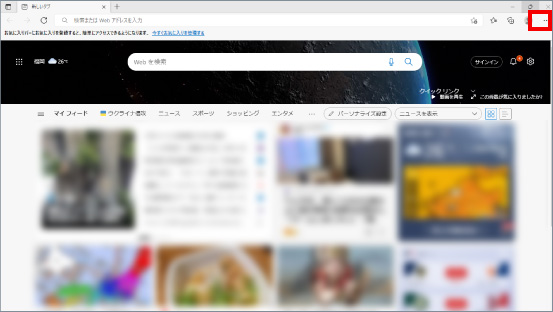
② 表示されたメニューの中にある「設定」をクリックします。
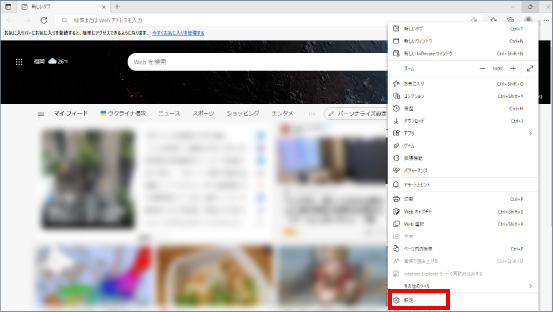
③ 設定が表示されます。左側にある「既定のブラウザー」をクリックします。
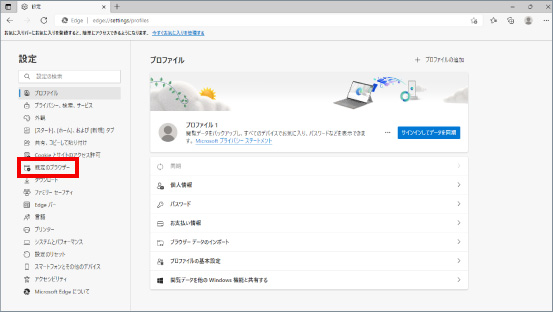
④ 表示された画面の右側にある「Internet Explorer モードでサイトの再読み込みを許可」の項目を「許可」に変更し、「再起動」をクリックします。
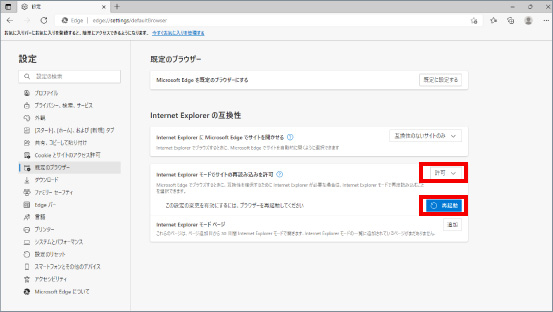
⑤ IEモードが有効になった状態で、Edgeが再起動します。
Edgeで閲覧したいWebサイトを開き、右上の「…」をクリックします。
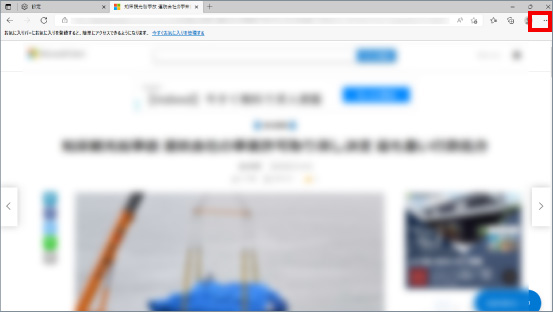
⑥ 表示されたメニューの中にある「Internet Explorerモードで再読み込みする」をクリックすると、IEモードで再読み込みします。
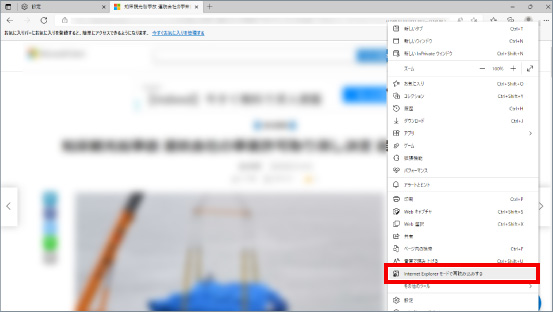
IEモードが有効になっている間はアドレスバーの左側に、IEのアイコンが表示されます。
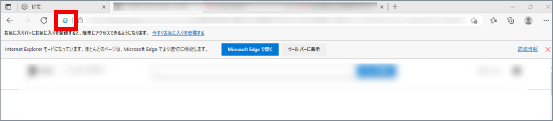
※この手順は、Windows10での方法です。今後のWindows更新により画面表示などが変更になる場合もあります。
※誤った手順による不具合に関しては、一切保証を致しかねます。予めご了承くださいませ。



